こんにちは。Hinanoです。
子どもとの長距離移動中、どうやって機嫌よく過ごしてもらうか悩んでいる方多いですよね。

今度の飛行機移動中、機内モードでAmazonPrimeの動画がみたい。

動画がダウンロードされた場所はどこ?
そんな方に、今回はアマプラの動画ダウンロード方法解説します。事前に自宅で見たい動画をダウンロードしておくとインターネット環境にない場面でも動画がみれ流ようになりますᵕ̈*

子連れ飛行機、何から準備したらいいかわからない。

そんなあなたには、まずは「タブレットorスマホ」を準備する事をお勧めします。
こちらの記事も参考にして見てください。
子連れでの飛行機内はもちろん、海外旅行では入国審査や税関での長い列。子どもはなかなか、大人しく待てませんよね。特に、LCCだと機内席の画面もないので持参したタブレットやスマホでの動画が大活躍すると思います。

機内に持ち込む、タブレットやスマホは準備出来ているよ〜という方は、次のステップ。
Amazonprimeへの登録です。既にアマゾンのアカウントをお持ちの方もここからご登録できます。
料金は年間プラン5,900円(税込)または月間プラン600円(税込)ですが、先ずはこちらから30日間無料体験をお試しください。
※以下の操作は、自宅のWifi環境下で実施してください。
登録後は、『キッズ』のページを開きます。
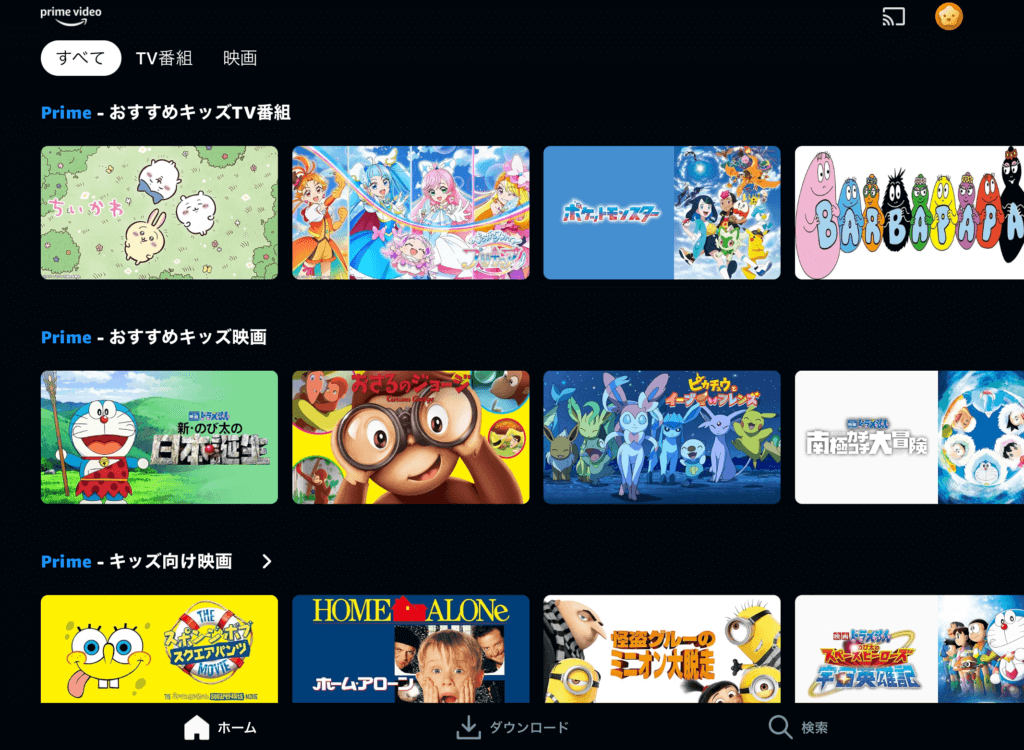
今回は、キッズ映画「ドラえもん」をダウンロードしたいと思います。ダウンロードしたい動画のボタンをクリック。

「ダウンロードボタン」をおします。

ダウンロード中

完了の文字が出れば、終了です。とっても簡単ですね♪

ダウンロードした動画は、下中央の「ダウンロード」のボタンを押せば一覧が見れます。

たくさんのエピソードをまとめてダウンロードすることも可能です。

ダウンロードした動画を削除したい場合は、右の縦の点3つのボタンをクリックし、「ダウンロードを削除」を押せば、消せます。
ただし、保存期間は1ヶ月間です。
更に、一度「見る」のボタンを押すとオフラインでの再生は、そこから48時間以内。
帰り機内でも同じものを見たいのであれば、帰る前日にちゃんと再度ダウンロードし直しましょう。
機内で「見たいアニメや動画が期限切れで見れない!」なんてことにならないように気をつけてくださいね。
子どもが寝たあとには…久しぶりに飛行機内でゆっくり、読書もいいかもしれません。
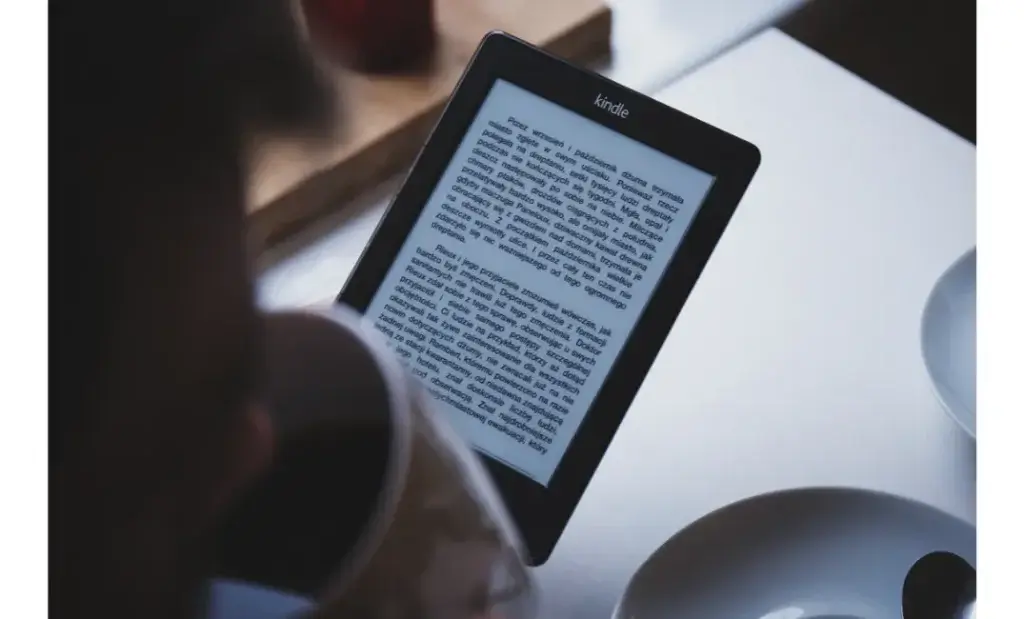
今なら30日間、本や雑誌、漫画、もちろん旅行ガイドブックまでもが読み放題♪
また、Prime動画だけでは飽きてしまう…という方や、動画だけでなく読書やゲームも充実しているアプリが欲しいという子にはこちらの記事もおすすめ!
Amazonkids +は学習系のコンテンツも充実しているので、動画ばかり見せてしまっている…という罪悪感も薄れます。
詳細はこちらからご覧ください🔽

ワンオペ飛行機の方も、そうではない方も参考になると思いますので、併せて読んでみてくださいね。
このブログでは、子連れ旅行やベトナム旅行に役立つ情報を発信しています。
よろしければ他の記事も参考にして見てください。
また、楽天ROOMにて子連れ旅行やおうち英語に役立つアイテムもご紹介しています。
是非、ご覧ください•*¨*•.¸¸♪✧


お子さんとの旅行がより良いものとなりますように。
\Amazonプラム登録はこちら/











コメント